Как увеличить яркость экрана на Виндовс 10 — 8 способов
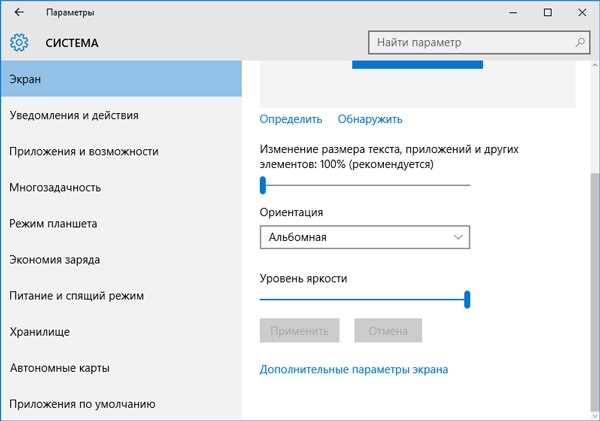
Когда мы сидим за компьютером, наш глаз устает от множества мелких деталей на экране. Иногда это происходит из-за недостаточной яркости, которая ухудшает наше зрение и искажает отображение цветов. Чтобы предотвратить такие проблемы, мы рассмотрим восьмой способов, которые помогут вам повысить яркость дисплея на вашем компьютере под управлением операционной системы Windows 10.
Среди этих методов вы найдете простые решения, не требующие особых навыков или дополнительных программ, а также специализированные инструменты для более точного контроля яркости и цветового баланса на вашем дисплее. Подобное разнообразие позволяет выбрать наиболее подходящий способ для вашей уникальной ситуации.
Важно отметить, что несмотря на то, что эти способы разработаны специально для Windows 10, многие из них могут применяться и в предыдущих версиях операционной системы Windows. Независимо от используемой версии, следуйте нашим рекомендациям и наслаждайтесь ярким, четким и комфортным отображением вашего экрана.
1 способ: Настройки яркости экрана через системные параметры
При рассмотрении способов увеличения яркости экрана на операционной системе Windows 10 можно обратить внимание на первый метод. Он основан на использовании системных параметров, позволяющих вносить изменения в настройки яркости. Данное руководство представляет собой подробный обзор этого способа и дает инструкции по его применению.
Шаг 1: Откройте «Панель управления».
Шаг 2: Выберите раздел «Оборудование и звук».
Шаг 3: В разделе «Настройка энергосбережения» нажмите на ссылку «Настройка яркости и экрана».
Шаг 4: В открывшемся окне можно видеть опции для настройки яркости экрана. Используйте ползунок для изменения яркости и установите нужное значение.
Шаг 5: После установки желаемой яркости нажмите на кнопку «Применить» и закройте окно «Настройка яркости и экрана». Ваши изменения будут сохранены и применены к экрану.
Примечание: Данный способ настройки яркости экрана через системные параметры позволяет изменить яркость непосредственно в операционной системе, без использования дополнительных программ или драйверов.
Переход в раздел «Настройки» и выбор «Система»
| Вариант доступа к настройкам | Описание |
| 1. Используя мышь | Кликните на кнопку «Пуск» в левом нижнем углу экрана. В появившемся меню выберите иконку шестеренки (Настройки). Затем найдите и кликните на пункт «Система». |
| 2. Используя комбинацию клавиш | Нажмите одновременно клавиши «Win» (с изображением флага Windows) и «I». В результате откроется окно «Настройки». Далее выберите пункт «Система». |
| 3. Используя поиск | Откройте меню «Пуск», введите слово «Настройки» в строку поиска. В списке найденных результатов кликните на пункт «Настройки» с иконкой шестеренки. После открытия окна «Настройки» выберите пункт «Система». |
| 4. Используя ярлык на рабочем столе | Если у вас уже создан ярлык для «Настроек» на рабочем столе, просто дважды кликните на нем. Затем выберите пункт «Система». |
| 5. Используя командную строку | Откройте командную строку, нажав на кнопку «Пуск» и введя «cmd». В появившемся списке найдите «Командная строка» и кликните на ней правой кнопкой мыши. Выберите пункт «Запуск от имени администратора». После открытия командной строки введите команду «control /name Microsoft.Display» и нажмите «Enter». |
| 6. Используя панель уведомлений | Откройте панель уведомлений, щелкнув на стрелку внизу экрана у правой границы панели задач. В раскрывшемся окне найдите пункт «Настройки». После открытия окна «Настройки» выберите пункт «Система». |
| 7. Используя проводник | Откройте проводник, нажав правой кнопкой мыши на значок «Проводника» на панели задач и выбрав «Проводник». Затем в адресной строке проводника введите «Control PanelAll Control Panel ItemsDisplay» и нажмите «Enter». |
| 8. Используя контекстное меню рабочего стола | На рабочем столе щелкните правой кнопкой мыши и выберите пункт «Настройки отображения». В результате откроется окно «Настройки». Затем выберите пункт «Система». |
Выбрав пункт «Система» в окне «Настройки», вы сможете настроить яркость экрана с помощью доступных инструментов и параметров.
Переход в раздел «Дисплей» и настройка яркости
Для того чтобы изменить яркость на экране вашего компьютера с операционной системой Windows 10, необходимо перейти в специальный раздел настроек, который отвечает за настройку дисплея. Здесь вы сможете регулировать яркость с помощью доступных инструментов.
В первую очередь, откройте раздел «Дисплей», который находится в настройках вашей операционной системы. Для этого можно воспользоваться панелью управления или перейти в настройки через меню «Пуск».
После того как вы попадете в раздел «Дисплей», вам станут доступны различные опции настройки экрана вашего компьютера. Одной из них является возможность изменить яркость. Для этого вам понадобится переместить ползунок или выбрать нужные значения в соответствующих полях.
Настройка яркости позволяет вам достичь оптимального визуального опыта при работе с компьютером. Вы можете увеличивать или уменьшать яркость в зависимости от условий освещения окружающей среды, чтобы создать комфортные условия для работы или просмотра контента.
Не забудьте сохранить изменения после настройки яркости экрана, чтобы они вступили в силу. Также имейте в виду, что настройки могут отличаться в зависимости от версии операционной системы или использованного устройства.
Используйте доступные инструменты и функции, чтобы настроить яркость на экране вашего компьютера под свои потребности и предпочтения, обеспечивая приятное и комфортное зрительное восприятие.
2 способ: Использование горячих клавиш для управления яркостью
В данном разделе мы рассмотрим второй способ управления яркостью экрана на операционной системе Windows 10 с помощью горячих клавиш. Этот метод позволяет быстро и удобно изменять яркость без необходимости выполнять дополнительные действия.
Для использования горячих клавиш не требуется установка дополнительных программ или настроек. Они предоставляются операционной системой по умолчанию и работают на большинстве ноутбуков и клавиатур.
| Горячая клавиша | Действие |
|---|---|
| Fn + F5 / F6 | Уменьшение / Увеличение яркости |
| Ctrl + Shift + P | Включение или выключение режима «энергосбережения» |
Для регулировки яркости необходимо нажать одновременно клавишу «Fn» и одну из клавиш F5 или F6 на ноутбуке или клавиатуре. При этом первая клавиша уменьшает яркость, а вторая — увеличивает. Также можно использовать комбинацию Ctrl + Shift + P для быстрого переключения режима «энергосбережения».
С помощью горячих клавиш можно быстро и безотлагательно изменять яркость экрана на вашем устройстве с операционной системой Windows 10. Этот способ особенно удобен при работе с ноутбуком или устройством, где нет отдельных кнопок для регулировки яркости.

Похожие записи: